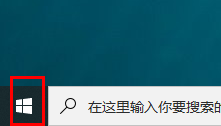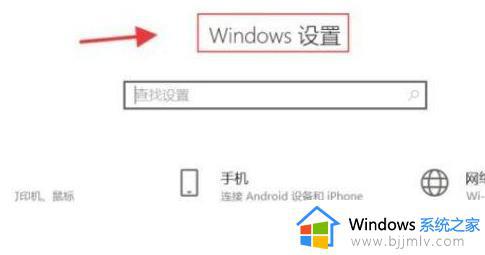联想拯救者r9000x如何加装硬盘 联想拯救者r9000x加装硬盘的步骤
更新时间:2022-12-15 14:17:27作者:qiaoyun
电脑在使用时,可能会碰到内存不足的现象,那么就可以通过加装个硬盘来增加空间,不过有不少使用联想拯救者r9000x的用户不知道要如何加装硬盘,操作方法并不会难,今天就给大家讲述一下联想拯救者r9000x加装硬盘的步骤供大家参考吧。
方法如下:
1、首先把后盖上面的几个螺丝拧下来。

2、使用撬棒插进角的缝隙里,往后划,到转角也继续划,划开尾部出风口。

3、另一边也要进行这个操作,用撬棒来滑动。

4、然后就打开了笔记本的后盖了。

5、最后把硬盘装在上面就可以了。

上述给大家讲解的就是联想拯救者r9000x加装硬盘的详细方法,有相同需求的小伙伴们可以尝试上面的方法来进行操作,大家赶紧试看看吧。